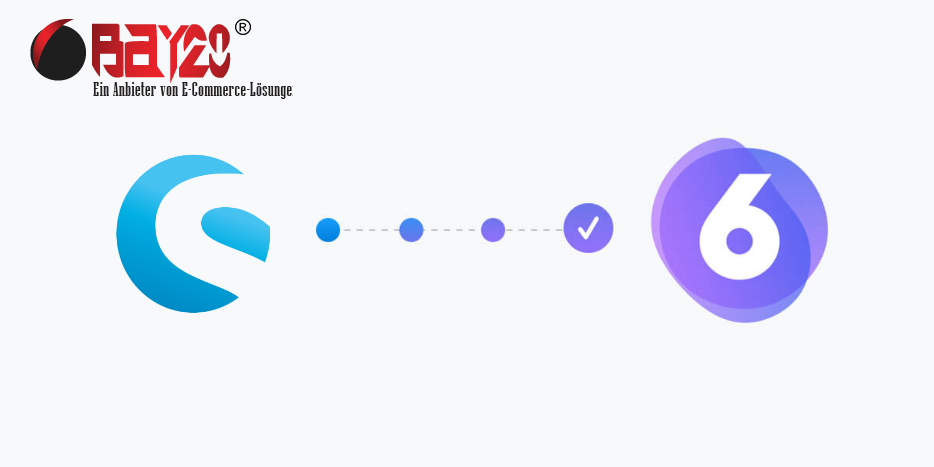Shopware ist eine hoch skalierbare, anpassbare und renommierte Open-Source-Plattform, die eine wachsende Gemeinschaft talentierter Entwickler beherbergt. Funktionen wie Varnish-Cache, Clustering-Tools, integriertes Apache JMeter und die laufende Unterstützung der Plattform verbessern die Skalierbarkeit für eCommerce-Unternehmen. Die Plattform wird immer wieder mit den neuesten Ergänzungen versehen, die die Einführung nützlicher Funktionen mit behobenen Fehlern nach jeder Veröffentlichung beinhalten.
Darauf aufbauend hat Shopware 6 eine ganze Reihe von verbesserten Tools für die Benutzer entwickelt. Unabhängig davon, ob Sie im B2B- oder B2C-Segment tätig sind, ist Shopware 6 Ihre zentrale Anlaufstelle für eine modernere, skalierbare und robuste eCommerce-Lösung. Dennoch zögern selbst die fortschrittlichsten Unternehmen, auf eine aktualisierte Shopware-Version umzusteigen, weil sie mögliche Probleme befürchten.
Nun, es ist an der Zeit, diese Seifenblase platzen zu lassen und zu erkennen, dass Shopware eine großartige Migrationslösung für den Wechsel von Shopware 5 zu Shopware 6 bietet. Solange Sie eine Strategie haben und sie gut planen, gibt es keinen Grund, warum Sie diese enorme Innovation aufschieben sollten. Dieser vollständige Leitfaden für das Upgrade von Shopware 5 auf Shopware 6 soll Ihre Vorahnungen in Bezug auf die Migration zerstreuen und Ihnen irrelevante Informationen bieten, die Ihnen den Wechsel erleichtern. Werfen wir einen Blick darauf.
Warum sollten Sie von Shopware 5 auf Shopware 6 migrieren? in 2022?
Auch wenn Shopware 5 mit zahlreichen Funktionsverbesserungen aufwarten konnte, ist Shopware 6 noch einen Schritt weiter. Das Drag-and-Drop-Design der Verwaltungsoberfläche von Shopware 6 ist weitaus besser als die Vorgängerversionen. Es bietet eine bessere Integration von Drittanbietern, dank des zentralen Zugriffs auf Inventar, Einkaufsmanagement, Lieferanten und Lagerbestände. Das engagierte technische Supportteam löst alle auftretenden Probleme in Echtzeit.
Shopware 6 verbessert auch die digitale Anpassung, die Sicherheit, die Wiederherstellung von abgebrochenen Warenkörben, die Gast-Kaufabwicklung, die einseitige Kaufabwicklung, die HTML-Konfiguration und so weiter. Die neue Version reduziert die Komplexität und bietet den Benutzern mehr Flexibilität. Die meisten Benutzer haben nach der Migration von Shopware 5 auf Shopware 6 höhere Umsätze, eine bessere Kosteneffizienz und eine bessere Kundenbindung festgestellt.
Da nun klar ist, dass die Migration von Shopware 5 auf Shopware 6 von Vorteil ist, lassen Sie uns die wichtigsten Schritte erläutern.
Vorbereitungen für die Migration
Bevor Sie mit der Migration von Shopware 5 auf Shopware 6 beginnen, sollten Sie alle notwendigen Informationen über die ersten Schritte haben. Prüfen Sie, ob Ihr System für Shopware 6 geeignet ist. Je nach Kundenanforderungen und Ihrer Situation können Sie sich für die Big Bang-, Trickle/Incremental Cut Over-, Parallelmigrations- oder Incidental-Migrationsstrategie entscheiden.
Schritt 1: Installieren des Plugins
Installieren Sie zunächst die neueste Version von Shopware, in diesem Fall Shopware 6, auf Ihrem Server, bevor Sie mit dem Migrationsprozess beginnen. Dazu benötigen Sie das Migrations-Plugin von Shopware 6, das Sie ganz einfach im Plugin-Store erwerben können. Installieren Sie außerdem das Plug-in in Ihrem Shopware 5-Shop, von dem Sie migrieren möchten.
Schritt 2: Erstellen einer Verbindung
Erstellen Sie eine Verbindung zwischen Ihrem bestehenden Shopware 5 Shop, um Ihre Daten nach Shopware 6 zu migrieren. Die Shopware 6 Verwaltung hat eine Option im Menü für das gleiche.
Gehen Sie zu Einstellungen > Migration.
Wählen Sie die Option „Verbindung erstellen“, um eine neue Verbindung zu erstellen. Sie können Ihre Daten aus Shopware 5 nach Shopware 6 migrieren, solange diese Verbindung besteht.
Wählen Sie einen eindeutigen Namen und geben Sie ihn in den Abschnitt „Name“ ein, um die Verbindung zu erstellen.
Wählen Sie den Typ des Quellsystems im Abschnitt „Profil“. Je nachdem, ob Sie einen lokalen oder einen entfernten Shop migrieren möchten, wählen Sie die entsprechende API.
Schritt 3: Bearbeiten der Verbindung
Als Nutzer erhalten Sie je nach gewählter Schnittstelle eine der unten aufgeführten Abfragen.
- API
- Local
API:
Nehmen Sie den API-Schlüssel des Shopware 5-Benutzers und geben Sie ihn im ersten Abschnitt ein. Geben Sie den gleichen Shopware 5 Admin-Benutzernamen und die primäre Shop-Domain ein. Es ist wichtig, dass Sie angeben, ob Ihr Shop eine sichere SSL-Verbindung hat.
Local:
Wenn derselbe Server die Datenbank hostet, geben Sie in das Feld DB-Host den localhost ein.
Schritt 4: Ändern von Metadaten
Der Datenbanktyp ist nun varchar(255) und wurde im Rahmen des Migrationsprozesses von medium text geändert. Nach 255 Zeichen werden Sie feststellen, dass sich Ihre Werte ändern. Mit anderen Worten: In diesem Schritt werden die Metadaten im Zuge der Migration von Shopware 5 nach Shopware 6 abgeschnitten.
Schritt 5: Verfolgung der Daten für die Migration
Wenn Sie Ihre Verbindungsdaten eingegeben haben, erhalten Sie eine Übersicht über Ihre Migration. Sie zeigt die Schnittstelle und das Systemprofil an, die bei der letzten Migration über diese Verbindung verwendet wurden.
Schritt 6: Auswählen der Daten
In diesem speziellen Abschnitt müssen die Benutzer entscheiden, welche Daten sie von Shopware 5 nach Shopware 6 migrieren sollen. Prüfen Sie zunächst gründlich die zu migrierenden Daten und stellen Sie fest, ob es sich um Login-Daten, Shop-Daten und die Anzahl der bereits migrierten Datensätze handelt.
Schritt 7: Verlauf prüfen
Im Abschnitt „Historie“ können Sie alle bisherigen Migrationsversuche sowie die abgeschlossenen Migrationen einsehen.
Schritt 8: Durchführung einer Datenprüfung
Dieser Schritt erleichtert Ihnen die Prüfung, ob die Daten aus Ihrer vorherigen Shopware-Version in Shopware 6 übernommen worden sind.
Schritt 9: Daten lesen und schreiben
Bei diesen Schritten werden Daten aus dem zu verschiebenden Geschäft gelesen. In diesem Abschnitt können Benutzer Zuordnungen bearbeiten oder wechseln. Sie können die Prüfsummen zurücksetzen, wenn Ihre Daten zwar entwickelt, aber noch nicht migriert wurden. Nach dem Einlesen der Daten stehen die gelesenen Daten in Shopware 6 in einem schriftlichen Format zur Verfügung.
Schritt 10: Herunterladen von Medien
Der Shopware 6 Shop wird einen Medienverwaltungsbereich haben, in dem Dateien, die Sie aus Ihrem Shopware 5 Shop heruntergeladen haben, geladen werden.
Einpacken
Shopware hat sich aufgrund einer Vielzahl von Funktionen, die für den Betrieb eines profitablen eCommerce-Geschäfts erforderlich sind, zu einer der beliebtesten Plattformen entwickelt. Zum Beispiel ist die Optimierung für SEO ein Kinderspiel! Bei Bay20.com können Sie die Dienste eines engagierten Teams von erfahrenen Entwickler in Anspruch nehmen, die in der Lage sind, einen sicheren und reaktionsschnellen Shopware-Shop zu entwickeln. Also, worauf warten Sie noch? Bringen Sie Ihr eCommerce-Geschäft auf die nächste Stufe, indem Sie die Innovation mit Shopware 6 in Angriff nehmen.